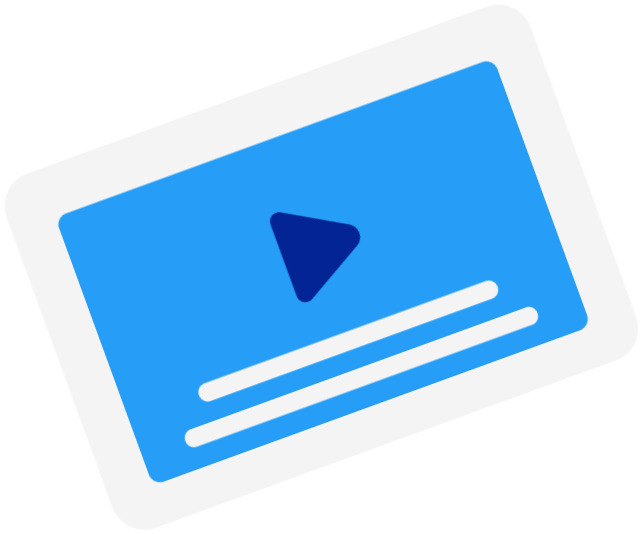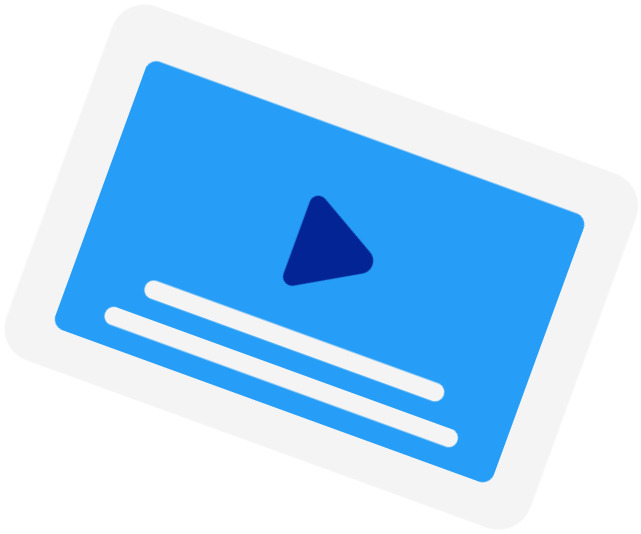Häufig Gestellte Fragen
-
Warum sollte ich die Untertitel auf meine MOV-Datei brennen?
Es gibt viele Gründe, warum Sie die Ihre Untertitel-Datei in Ihre MOV-Datei fest einbinden sollten. Die meisten Plattformen erlauben nicht den Stil Ihrer Untertitel zu bearbeiten, kann das Brennen in einigen Fällen besser sein Fällen besser sein. Außerdem akzeptieren einige Plattformen wie Instagram keine Untertitel oder andere Untertiteldateien, daher ist das Zusammenführen des MOV mit den Untertiteln die einzige Möglichkeit für Sie, Untertitel für Ihr MOV zu haben.
-
Wie werden die Untertitel-Datei und mein MOV zusammengeführen?
Die Untertitel aus der Untertitel Datei werden am unteren Teil Ihres MOV hinzugefügt. Die Schriftfarbe der Untertitel ist weiß mit einer schwarzen Umrandung, um die Lesbarkeit zu gewährleisten.
Untertitelungsservices
-
Automatische Untertitel
-
85%genauigkeit
-
5mBearbeitungszeit
StartenErfahren mehr über Automatische Untertitel -
-
Professionelle Untertitel
-
99%genauigkeit
-
24hBearbeitungszeit
StartenErfahren mehr über Professionelle Untertitel -
-
Übersetzungsdienst für Untertitel
-
99%genauigkeit
-
48hBearbeitungszeit
StartenErfahren mehr über Übersetzungsdienst für Untertitel -